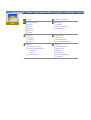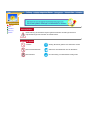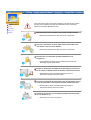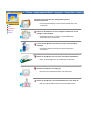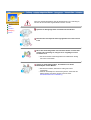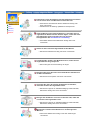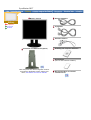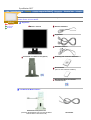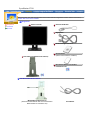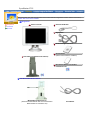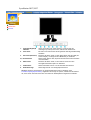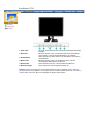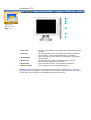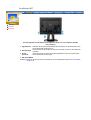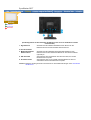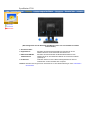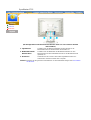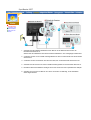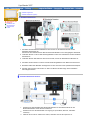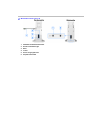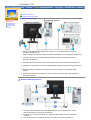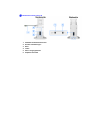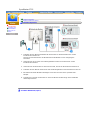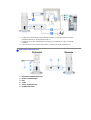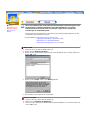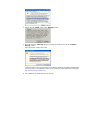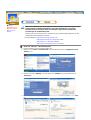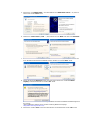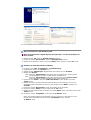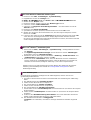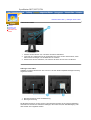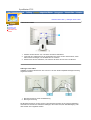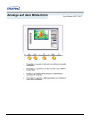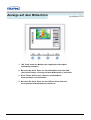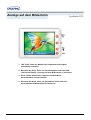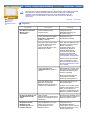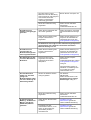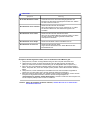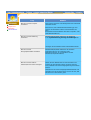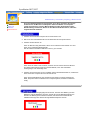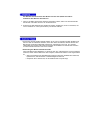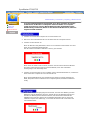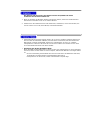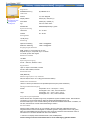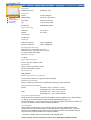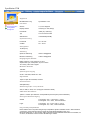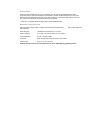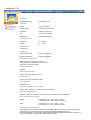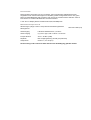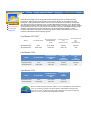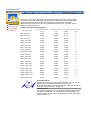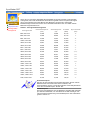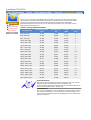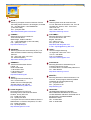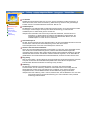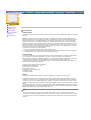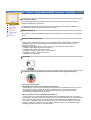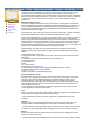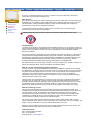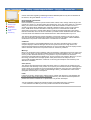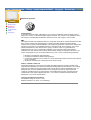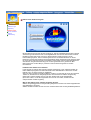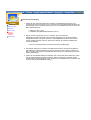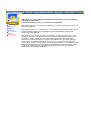Seite wird geladen ...

Hauptseite Anzeige auf dem Bildschirm
Sicherheitsanweisungen Störungssuche
Symbole Checkliste
Strom Fragen und Antworten
Installation Selbsttestfunktion
Reinigung
Anderes
Einführung Technische Daten
Auspacken Allgemeine
Vorderseite Energiesparfunktion
Rückseite Voreingestellte Anzeigemodi
Aufstellen Information
Anschließen des Monitors Kundendienstzentren
Installieren des Monitortreibers Bezeichnungen
Automatisch Regulatory
Manuell Natural Color
Wechseln des Fußes Für ein besseres Display
Autorisierung

Symbole
Strom
Installation
Reinigung
Anderes
Nichtbeachtung der mit diesem Symbol gekennzeichneten Anweisungen könnte zu
Körperverletzungen oder Schaden an Geräten führen.
Verboten Wichtig: Muß stets gelesen und verstanden werden
Nicht auseinanderbauen Ziehen Sie den Netzstecker aus der Steckdose
Nicht berühren Zur Vermeidung von elektrischem Schlag erden

Symbole
Strom
Installation
Reinigung
Anderes
Wenn der Monitor über einen längeren Zeitraum nicht benutzt wird, stellen
Sie Ihren PC auf DPMS. Wenn Sie einen Bildschirmschoner benutzen,
stellen Sie auf aktiven Bildschirmmodus.
Benutzen Sie keinen schadhaften oder locker sitzenden Stecker.
z
Dies könnte elektrischen Schlag oder Feuer verursachen.
Ziehen Sie den Stecker nicht am Kabel heraus und berühren Sie
den Stecker nicht mit nassen Händen.
z
Dies könnte elektrischen Schlag oder Feuer verursachen.
Benutzen Sie nur einwandfrei geerdete Netzstecker und
Steckdosen.
z
Unsachgemäße Erdung könnte zu elektrischem Schlag oder
Beschädigung der Geräte führen.
Biegen Sie Netzstecker und Kabel nicht übermäßig und stellen Sie
keine schweren Objekte darauf, die Schaden verursachen könnten.
z
Nichtbeachtung dieser Verhaltensmaßregel könnte zu
elektrischem Schlag oder Feuer führen.
Ziehen Sie bei Gewitter den Netzstecker aus der Steckdose, ebenso
wenn das Gerät über einen längeren Zeitraum nicht benutzt wird.
z
Nichtbeachtung dieser Verhaltensmaßregel könnte zu
elektrischem Schlag oder Feuer führen.
Schließen Sie nicht zu viele Verlängerungskabel oder Netzstecker
an eine Steckdose an.
z
Dies könnte ein Feuer verursachen.

Symbole
Strom
Installation
Reinigung
Anderes
Decken Sie nichts über die Lüftungsöffnungen des
Monitorgehäuses.
z
Unzureichende Belüftung könnte Funktionsausfall oder Feuer
verursachen.
Stellen Sie Ihren Monitor an einen möglichst staubfreien Ort mit
niedriger Luftfeuchtigkeit.
z
Andernfalls könnte es im Monitor zu einem elektrischen
Kurzschluß oder Feuer kommen.
Lassen Sie den Monitor nicht fallen, wenn Sie seinen Standort
verändern.
z
Es könnte Schaden am Gerät oder Körperverletzungen
verursachen.
Stellen Sie den Monitor auf eine ebene und stabile Arbeitsfläche.
z
Wenn er herunterfällt, kann er Verletzungen verursachen.
Setzen Sie den Monitor vorsichtig ab.
z
Er könnte sonst beschädigt werden oder zerbrechen.
Stellen Sie den Monitor nicht mit dem Bildschirm nach unten ab.
z
Die TFT-LCD-Oberfläche könnte sonst beschädigt werden.

Symbole
Strom
Installation
Reinigung
Anderes
Wenn Sie das Monitorgehäuse oder die Oberfläche der TFT-LCD reinigen,
wischen Sie sie mit einem angefeuchteten weichen Tuch ab.
Sprühen Sie Reinigungsmittel nicht direkt auf den Monitor.
Benutzen Sie das empfohlene Reinigungsmittel mit einem weichen
Tuch.
Wenn das Verbindungsstück zwischen dem Stecker und dem Stift
staubig oder schmutzig ist, reinigen Sie es sorgfältig mit einem
trockenen Tuch.
z
Ein verschmutztes Verbindungsstück kann elektrischen Schlag
oder Feuer verursachen.
Stellen Sie weder Wassergläser, Chemikalien noch kleine
Metallobjekte auf den Monitor.
z
Dies könnte Schäden, elektrischen Schlag oder Feuer
verursachen.
z
Sollte ein Fremdkörper in den Monitor geraten, ziehen Sie den
Stecker heraus und setzen Sie sich dann mit einem
Kundendienstzentrum in Verbindung.

Symbole
Strom
Installation
Reinigung
Anderes
Entfernen Sie nicht das Gehäuse (oder die Rückwand). Es befinden
sich im Inneren keine vom Benutzer zu wartenden Teile.
z
Ein Entfernen des Gehäuses könnte elektrischen Schlag oder
Feuer verursachen.
z
Überlassen Sie die Wartung qualifiziertem Fachpersonal.
Sollte Ihr Monitor nicht normal funktionieren - besonders wenn er
ungewöhnliche Geräusche oder Gerüche abgibt -, ziehen Sie sofort
den Netzstecker heraus und setzen Sie sich mit einem
Vertragshändler oder Kundendienst in Verbindung.
z
Ein defektes Gerät könnte elektrischen Schlag oder Feuer
verursachen.
Stellen Sie keine schweren Gegenstände auf den Monitor.
z
Dies könnte elektrischen Schlag oder Feuer verursachen.
Für jede Stunde, die Sie in den Bildschirm sehen, sollten Sie Ihre
Augen 5 Minuten lang entspannen.
z
Damit verringern Sie eine Ermüdung der Augen.
Benutzen oder lagern Sie keine leicht entzündlichen Substanzen in
der Nähe des Monitors.
z
Dies könnte eine Explosion oder Feuer verursachen.
Versuchen Sie nicht, die Position des Monitors zu verändern,
indem Sie am Netz- oder Signalkabel ziehen.
z
Dies könnte aufgrund von Kabelbeschädigung Funktionsausfall,
elektrischen Schlag oder Feuer verursachen.
Bewegen Sie den Monitor nicht nach rechts oder links, indem Sie
nur am Netz- oder Signalkabel ziehen.
z
Dies könnte aufgrund von Kabelbeschädigung Funktionsausfall,
elektrischen Schlag oder Feuer verursachen.
z
Dies könnte elektrischen Schlag, Feuer oder Verletzungen
verursachen.
Schieben Sie niemals etwas Metallenes in die Öffnungen des
Monitors.

Auspacken
Vorderseite
Rückseite
Monitor und Fuß
Drehstütze und Software CD (Option)
Bitte überprüfen Sie, daß die folgenden Teile mit
dem Monitor mitgeliefert wurden. Sollten Teile
fehlen, wenden Sie sich an Ihren Händler.
Netzanschlußkabel
Signalkabel
DVI-Kabel (Option)
Anleitung zum schnellen Aufstellen
Garantiekarte
(Nicht in allen Gebieten erhältlich)
Benutzerhandbuch und Treiber-
Installations-CD
SyncMaster 181T

Auspacken
Vorderseite
Rückseite
Bitte überprüfen Sie, daß die folgenden Teile mit dem Monitor mitgeliefert wurden. Sollten Teile fehlen,
wenden Sie sich an Ihren Händler.
Allgemeine
Monitor und Fuß
Drehstütze und Software CD (Option)
Netzanschlußkabel
Signalkabel
DVI-Kabel (Option)
Anleitung zum schnellen Aufstellen
Garantiekarte
(Nicht in allen Gebieten erhältlich)
Benutzerhandbuch und Treiber-
Installations-CD
Für Multimedia Modell
(
Option
)
Multimedia-Lautsprecher-Fu
(Einfacher Multimediafuß oder bzw Schwenkbarer
Multimediafuß und Software CD)
Soundkabel
SyncMaster 191T

Auspacken
Vorderseite
Rückseite
Bitte überprüfen Sie, daß die folgenden Teile mit dem Monitor mitgeliefert wurden. Sollten Teile fehlen,
wenden Sie sich an Ihren Händler.
Allgemeine
Monitor und Fuß
Drehstütze und Software CD (Option)
Netzanschlußkabel
Signalkabel
Kurzanleitung Installation
Garantiekarte
(Nicht in allen Gebieten erhältlich)
Benutzerhandbuch und Treiber-
Installations-CD
Für Multimedia Modell (Option)
Multimedia-Lautsprecher-Fu
(Einfacher Multimediafuß oder bzw Schwenkbarer
Multimediafuß und Software CD)
Soundkabel
SyncMaster 171N

Auspacken
Vorderseite
Rückseite
Bitte überprüfen Sie, daß die folgenden Teile mit dem Monitor mitgeliefert wurden. Sollten Teile fehlen,
wenden Sie sich an Ihren Händler.
Allgemeine
Monitor und Fuß
Drehstütze und Software CD (Option)
Netzanschlußkabel
Signalkabel
Kurzanleitung Installation
Garantiekarte
(Nicht in allen Gebieten erhältlich)
Benutzerhandbuch und Treiber-
Installations-CD
Für Multimedia Modell (Option)
Multimedia-Lautsprecher-Fu
(Einfacher Multimediafuß oder bzw Schwenkbarer
Multimediafuß und Software CD)
Soundkabel
SyncMaster 171S

Auspacken
Vorderseite
Rückseite
1. Analog(A)/Digital(B)
Indikator
Wenn Sie auf die "Exit" Taste drücken, so können Sie den
Videosignal (A oder B) aussuchen, während der OSD aus ist.
2. Auto-Taste
Mit "Auto" kann der Monitor das eingehende Videosignal selbständig
einstellen.
3. Exit-Taste (Beenden)
Benutzen Sie diese Taste, um das aktive Menü oder das OSD (On-
Screen Display = Anzeige auf dem Bildschirm) zu schließen.
4,5. Einstelltasten
Diese Tasten dienen dazu, Optionen auf dem Menü hervorzuheben
und einzustellen.
6. Menü-Taste
Benutzen Sie diese Taste, um das OSD zu öffnen und eine
hervorgehobene Menü-Option zu aktivieren.
7. Netzschalter
Diese Taste dient zum Ein- und Ausschalten des Monitors.
8. Betriebsanzeige
Diese zeigt Normal- oder Energiespar-Modus an.
Hinweis: Genauere Informationen zur Energiesparfunktion sind im Handbuch unter
PowerSaver(Energiesparfunktion) aufgeführt. Um Energie zu sparen, schalten Sie den Monitor
ab, wenn Sie ihn nicht benutzen oder wenn Sie Ihren Arbeitsplatz für längere Zeit verlassen.
SyncMaster 181T/191T

Auspacken
Vorderseite
Rückseite
1. Auto-Taste
Mit "Auto" kann der Monitor das eingehende Videosignal selbständig
einstellen.
2. Exit-Taste
Benutzen Sie diese Taste, um das aktive Menü oder das OSD (On-
Screen Display = Anzeige auf dem Bildschirm) zu schließen.
3. Einstelltasten
Diese Tasten dienen dazu, Optionen auf dem Menü hervorzuheben
und einzustellen.
4. Menü-Taste
Benutzen Sie diese Taste, um das OSD zu öffnen und eine
hervorgehobene Menü-Option zu aktivieren.
5. Netzschalter
Diese Taste dient zum Ein- und Ausschalten des Monitors.
6. Betriebsanzeige
Diese zeigt Normal- oder Energiespar-Modus an.
Hinweis: Genauere Informationen zur Energiesparfunktion sind im Handbuch unter PowerSaver
(Energiesparfunktion) aufgeführt. Um Energie zu sparen, schalten Sie den Monitor ab, wenn Sie ihn
nicht benutzen oder wenn Sie Ihren Arbeitsplatz für längere Zeit verlassen.
SyncMaster 171N

Auspacken
Vorderseite
Rückseite
1. Auto-Taste
Mit "Auto" kann der Monitor das eingehende Videosignal selbständig
einstellen.
2. Exit-Taste
Benutzen Sie diese Taste, um das aktive Menü oder das OSD (On-
Screen Display = Anzeige auf dem Bildschirm) zu schließen.
3. Einstelltasten
Diese Tasten dienen dazu, Optionen auf dem Menü hervorzuheben
und einzustellen.
4. Menü-Taste
Benutzen Sie diese Taste, um das OSD zu öffnen und eine
hervorgehobene Menü-Option zu aktivieren.
5. Netzschalter
Diese Taste dient zum Ein- und Ausschalten des Monitors.
6. Betriebsanzeige
Diese zeigt Normal- oder Energiespar-Modus an.
Hinweis: Genauere Informationen zur Energiesparfunktion sind im Handbuch unter PowerSaver
(Energiesparfunktion) aufgeführt. Um Energie zu sparen, schalten Sie den Monitor ab, wenn Sie ihn
nicht benutzen oder wenn Sie Ihren Arbeitsplatz für längere Zeit verlassen.
SyncMaster 171S

Auspacken
Vorderseite
Rückseite
(Die Konfiguration auf der Rückseite des Monitors kann sich von Produkt zu Produkt
unterscheiden.)
1. Signalbuchse
Schließen Sie das Netzanschlußkabel für den Monitor an die Netzstrombuchse
auf der Rückseite des Monitors an.
2. DVI-Anschluß
Verbinden Sie den DVI-Kabel an dem DVI-Anschluß, der auf der Rückseite des
Computer.
3. D-sub-
Anschluß
Verbinden Sie das 15-Pin D-SUB Videosignalkabel mit dem PC-Videostecker
auf der Rückseite des Computer.
4.
Hinweis:
Beachten Sie die genaueren Informationen zu den Kabelverbindungen unter Anschließen
des Monitors.
Ein-/Ausschalter
SyncMaster 181T

Auspacken
Vorderseite
Rückseite
(Die Konfiguration auf der Rückseite des Monitors kann sich von Produkt zu Produkt
unterscheiden.)
1. Signalbuchse
Schließen Sie das Netzanschlußkabel für den Monitor an die
Netzstrombuchse auf der Rückseite des Monitors an.
2. Ein-/Ausschalter
3. Multimedia-Ständer
Netzanschluss
Schließen Sie das Netzkabel des Multimedia-Ständers an den
Netzanschluss für den Multimedia-Ständer an der Monitorrückseite
(optional) an.
4. DVI-Anschluß
Verbinden Sie den DVI-Kabel an dem DVI-Anschluß, der auf der
Rückseite des Computer.
5. D-sub-Anschluß
Verbinden Sie das 15-Pin D-SUB Videosignalkabel mit dem PC-
Videostecker auf der Rückseite des Computer.
Hinweis:
Beachten Sie die genaueren Informationen zu den Kabelverbindungen unter Anschließen
des Monitors.
SyncMaster 191T

Auspacken
Vorderseite
Rückseite
(Die Konfiguration auf der Rückseite des Monitors kann sich von Produkt zu Produkt
unterscheiden.)
1. Ein-/Ausschalter
2. Signalbuchse
Schließen Sie das Netzanschlußkabel für den Monitor an die
Netzstrombuchse auf der Rückseite des Monitors an.
3. Multimedia-Ständer
Netzanschluss
Schließen Sie das Netzkabel des Multimedia-Ständers an den
Netzanschluss für den Multimedia-Ständer an der Monitorrückseite
(optional) an.
4. D-Sub-Port
Verbinden Sie das 15-Pin D-SUB Videosignalkabel mit dem PC-
Videostecker auf der Rückseite des Computer.
Hinweis:
Beachten Sie die genaueren Informationen zu den Kabelverbindungen unter Anschließen
des Monitors.
SyncMaster 171N

Auspacken
Vorderseite
Rückseite
(Die Konfiguration auf der Rückseite des Monitors kann sich von Produkt zu Produkt
unterscheiden.)
1. Signalbuchse
Schließen Sie das Netzanschlußkabel für den Monitor an die
Netzstrombuchse auf der Rückseite des Monitors an.
2. Multimedia-Ständer
Netzanschluss
Schließen Sie das Netzkabel des Multimedia-Ständers an den
Netzanschluss für den Multimedia-Ständer an der Monitorrückseite
(optional) an.
3. D-Sub-Port
Verbinden Sie das 15-Pin D-SUB Videosignalkabel mit dem PC-
Videostecker auf der Rückseite des Computer.
Hinweis:
Beachten Sie die genaueren Informationen zu den Kabelverbindungen unter Anschließen
des Monitors.
SyncMaster 171S

Anschließen
des Monitors
Installieren des
Monitortreibers
Wechseln des
Fußes
1. Schließen Sie das Netzanschlußkabel für den Monitor an die Netzstrombuchse auf der
Rückseite des Monitors an.
Stecken Sie den Netzstecker des Monitornetzanschlußkabels in eine nahegelegene Steckdose.
2. Verbinden Sie das 15-Pin D-SUB Videosignalkabel mit dem PC-Videostecker auf der Rückseite
des Monitors.
3. Verbinden Sie den DVI-Kabel an dem DVI-Anschluß, der auf der Rückseite des Monitors ist.
4. Schließen Sie den Monitor mit einem D-SUB-Verbindungskabel an den Macintosh-Rechner an.
5. Bei älteren Macintosh-Modellen benötigen Sie für den Anschluss einen spezielles Mac-Adapter.
6. Schalten Sie Computer und Monitor ein. Wenn Ihr Monitor ein Bild zeigt, ist die Installation
damit abgeschlossen.
SyncMaster 181T

Anschließen des
Monitors
Installieren des
Monitortreibers
Wechseln des
Fußes
Aufstellen-Allgemeine
Aufstellen-Multimedia (Option)
Aufstellen-All
g
emeine
1. Schließen Sie das Netzanschlußkabel für den Monitor an die Netzstrombuchse auf der
Rückseite des Monitors an.
Stecken Sie den Netzstecker des Monitornetzanschlußkabels in eine nahegelegene Steckdose.
2. Verbinden Sie das 15-Pin D-SUB Videosignalkabel mit dem PC-Videostecker auf der Rückseite
des Monitors.
3. Verbinden Sie den DVI-Kabel an dem DVI-Anschluß, der auf der Rückseite des Monitors ist.
4. Schließen Sie den Monitor mit einem D-SUB-Verbindungskabel an den Macintosh-Rechner an.
5. Bei älteren Macintosh-Modellen benötigen Sie für den Anschluss einen spezielles Mac-Adapter.
6. Schalten Sie Computer und Monitor ein. Wenn Ihr Monitor ein Bild zeigt, ist die Installation
damit abgeschlossen.
Aufstellen-Multimedia (Option)
1. Schließen Sie das Netzkabel des Multimedia-Ständers an den Netzanschluss für den
Multimedia-Ständer an der Monitorrückseite an.
2.
Schließen sie hier das stereokabel vom eingang an (Soundkarte, Rechner, CD-ROM-
Laufwerk).
3. Falls sie den sound nur selber hören wollen, schließen sie hier die kopf-hörer an.
SyncMaster 191T

Multimedia-Lautsprecher-Fuß
1. Netzkabel für Multimedialsockel
2. Ein/Aus lautstärkeregler
3. Bass
4. Treble
5. Stereo eingangsbuchse
6. Kopfhöreranschluß
Seite wird geladen ...
Seite wird geladen ...
Seite wird geladen ...
Seite wird geladen ...
Seite wird geladen ...
Seite wird geladen ...
Seite wird geladen ...
Seite wird geladen ...
Seite wird geladen ...
Seite wird geladen ...
Seite wird geladen ...
Seite wird geladen ...
Seite wird geladen ...
Seite wird geladen ...
Seite wird geladen ...
Seite wird geladen ...
Seite wird geladen ...
Seite wird geladen ...
Seite wird geladen ...
Seite wird geladen ...
Seite wird geladen ...
Seite wird geladen ...
Seite wird geladen ...
Seite wird geladen ...
Seite wird geladen ...
Seite wird geladen ...
Seite wird geladen ...
Seite wird geladen ...
Seite wird geladen ...
Seite wird geladen ...
Seite wird geladen ...
Seite wird geladen ...
Seite wird geladen ...
Seite wird geladen ...
Seite wird geladen ...
Seite wird geladen ...
Seite wird geladen ...
Seite wird geladen ...
Seite wird geladen ...
Seite wird geladen ...
Seite wird geladen ...
Seite wird geladen ...
Seite wird geladen ...
Seite wird geladen ...
Seite wird geladen ...
-
 1
1
-
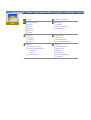 2
2
-
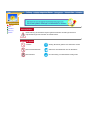 3
3
-
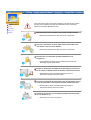 4
4
-
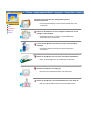 5
5
-
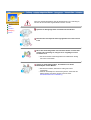 6
6
-
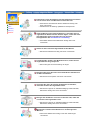 7
7
-
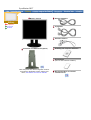 8
8
-
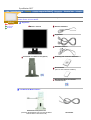 9
9
-
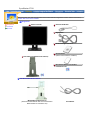 10
10
-
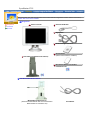 11
11
-
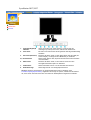 12
12
-
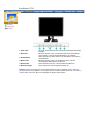 13
13
-
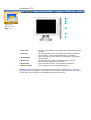 14
14
-
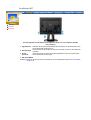 15
15
-
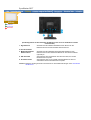 16
16
-
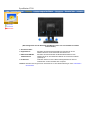 17
17
-
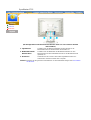 18
18
-
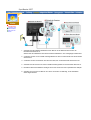 19
19
-
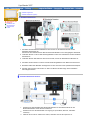 20
20
-
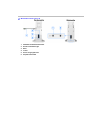 21
21
-
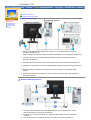 22
22
-
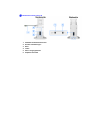 23
23
-
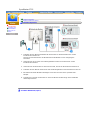 24
24
-
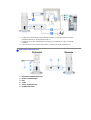 25
25
-
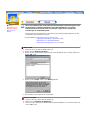 26
26
-
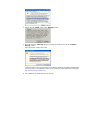 27
27
-
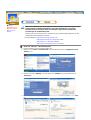 28
28
-
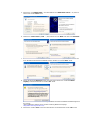 29
29
-
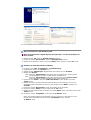 30
30
-
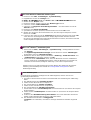 31
31
-
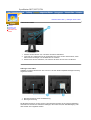 32
32
-
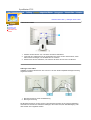 33
33
-
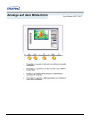 34
34
-
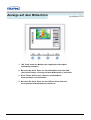 35
35
-
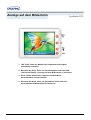 36
36
-
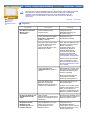 37
37
-
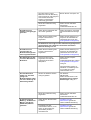 38
38
-
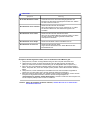 39
39
-
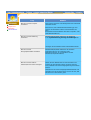 40
40
-
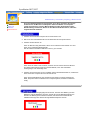 41
41
-
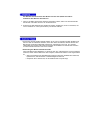 42
42
-
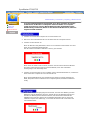 43
43
-
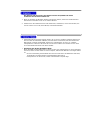 44
44
-
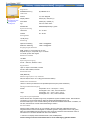 45
45
-
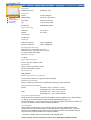 46
46
-
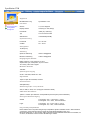 47
47
-
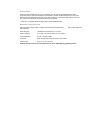 48
48
-
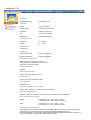 49
49
-
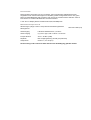 50
50
-
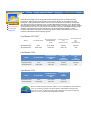 51
51
-
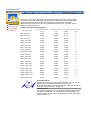 52
52
-
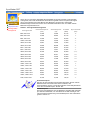 53
53
-
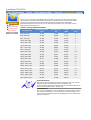 54
54
-
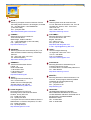 55
55
-
 56
56
-
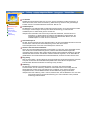 57
57
-
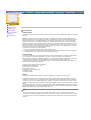 58
58
-
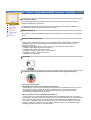 59
59
-
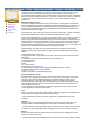 60
60
-
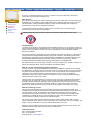 61
61
-
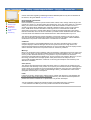 62
62
-
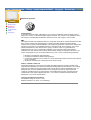 63
63
-
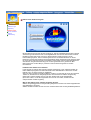 64
64
-
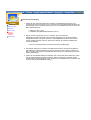 65
65
-
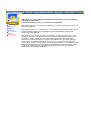 66
66
in anderen Sprachen
- English: Samsung 171N User manual
Verwandte Artikel
-
Samsung 171N Benutzerhandbuch
-
Samsung 173VT Benutzerhandbuch
-
Samsung 173VT Benutzerhandbuch
-
Samsung SyncMaster 194T Benutzerhandbuch
-
Samsung 173VT Benutzerhandbuch
-
Samsung 797DF Benutzerhandbuch
-
Samsung 173T Bedienungsanleitung
-
Samsung 173T Benutzerhandbuch
-
Samsung 171T Benutzerhandbuch
-
Samsung 191T Benutzerhandbuch